Virus Ventana Emergente "Bash Wants To Control System Events" (Mac)
Malware específico de MacConocido también como: Virus "Bash wants to control System Events"
Obtenga un escaneo gratuito y verifique si su computadora está infectada.
ELIMÍNELO AHORAPara usar el producto con todas las funciones, debe comprar una licencia para Combo Cleaner. 7 días de prueba gratuita limitada disponible. Combo Cleaner es propiedad y está operado por RCS LT, la empresa matriz de PCRisk.
¿Cómo eliminar "Bash wants to control System Events" de Mac?
¿Qué es "Bash wants to control System Events"?
"Bash Wants To Control System Events" es una ventana emergente (mensaje) de macOS que se utiliza para engañar a los usuarios para que permitan que "bash" se haga cargo de los eventos del sistema. Estas ventanas emergentes suelen ser mostradas por adware (diseñados para ofrecer anuncios). No confíe en la notificación "Bash Wants To Control System Events" o en otros como Osascript wants to control Safari y Terminal would like to control this computer.
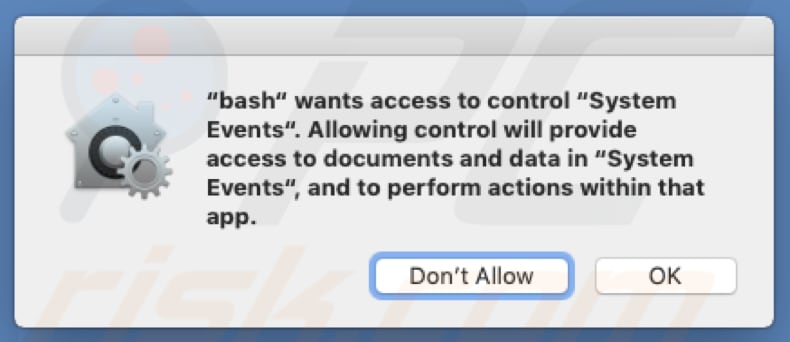
Permitir que "bash" controle los "Eventos del sistema" le proporcionará acceso a varios documentos y otros datos almacenados en "Eventos del sistema". Esto también le permitirá realizar acciones dentro de esta aplicación. Esta ventana emergente a menudo la genera una aplicación de tipo adware instalada o su instalador. Estas aplicaciones (o instaladores asociados) a menudo exigen permiso para acceder a determinadas aplicaciones/configuraciones. Otorgar estos permisos puede resultar en cambios en la configuración del navegador: los usuarios comienzan a experimentar redireccionamientos no deseados a sitios web no confiables, dudosos o incluso maliciosos. Visitar estos sitios web puede provocar problemas de seguridad y privacidad en la navegación. Le recomendamos que ignore la ventana emergente "Bash Wants To Control System Events". No otorgue acceso "bash" a la aplicación "Eventos del sistema". La apariencia de esta ventana puede indicar que hay adware instalado en su computadora. Por lo tanto, verifique las extensiones instaladas (complementos o complementos) en su navegador y los programas en su Mac. Elimine todas las entradas desconocidas/no deseadas inmediatamente.
Las aplicaciones de tipo adware se clasifican como aplicaciones potencialmente no deseadas (PUAs, por sus siglas en inglés) que ofrecen anuncios intrusivos. Estos anuncios generalmente se muestran como cupones, banners, ventanas emergentes, encuestas, etc. Además, se muestran a través de herramientas que permiten la ubicación de contenido gráfico de terceros en cualquier sitio y ocultan el contenido subyacente. Cuando se hace clic en ellos, estos anuncios conducen a sitios web no confiables y algunos pueden ejecutar scripts que descargan/instalan más PUAs. Otra desventaja de estas PUAs es el seguimiento de datos: a menudo registran datos relacionados con la actividad de navegación de los usuarios, incluidas direcciones IP, consultas de búsqueda, URL de sitios web visitados, etc. Las personas que desarrollan estas aplicaciones comparten los datos con terceros (potencialmente, delincuentes cibernéticos) que los utilizan indebidamente para generar ingresos.
| Nombre | Virus "Bash wants to control System Events" |
| Tipo de Amenaza | Mac malware, Mac virus |
| Síntomas | Su Mac se vuelve más lenta de lo normal, ve anuncios emergentes no deseados, es redirigido a sitios web sospechosos. |
| Métodos de Distribución | Anuncios emergentes engañosos, instaladores de software libre (agrupación/bundling), instaladores falsos de Flash Player, descargas de archivos torrent. |
| Daño | Seguimiento de la navegación en Internet (posibles problemas de privacidad), visualización de anuncios no deseados, redireccionamientos a sitios web sospechosos, pérdida de información privada. |
| Eliminación de Malware |
Para eliminar posibles infecciones de malware, escanee su computadora con un software antivirus legítimo. Nuestros investigadores de seguridad recomiendan usar Combo Cleaner. Descargue Combo Cleaner para WindowsEl detector gratuito verifica si su equipo está infectado. Para usar el producto con todas las funciones, debe comprar una licencia para Combo Cleaner. 7 días de prueba gratuita limitada disponible. Combo Cleaner es propiedad y está operado por RCS LT, la empresa matriz de PCRisk. |
No todas las ventanas emergentes engañosas (como "Bash Wants To Control System Events") exigen permiso para acceder a la configuración u otras aplicaciones. Algunos solicitan detalles de inicio de sesión y contraseña. Cualquiera que sea su función, estas ventanas emergentes aparecen debido al adware instalado. La mayoría de las aplicaciones potencialmente no deseadas se promocionan como "herramientas útiles", sin embargo, la mayoría de los usuarios las instalan de forma involuntaria o se engañan para que se instalen. Solo los desarrolladores se benefician de estas instalaciones: las PUAs no proporcionan ninguna de las funciones prometidas.
¿Cómo se instalaron las aplicaciones potencialmente no deseadas en mi computadora?
Las PUAs se pueden descargar de sus sitios web oficiales, sin embargo, la mayoría se distribuye mediante "empaquetado", un método de marketing engañoso que se utiliza para engañar a los usuarios para que instalen PUAs junto con otro software. Los desarrolladores ocultan estas PUAs en "Personalizado", "Avanzado" y otras configuraciones/opciones similares de las configuraciones de instalación/descarga. Por lo general, la información sobre PUAs empaquetadas (incluidas de forma adicional) no se divulga correctamente. Además, los usuarios que se saltan los pasos de instalación/descarga, sin estudiarlos, a menudo instalan PUAs sin darse cuenta. Esto expone a los usuarios al riesgo de problemas de privacidad/seguridad de navegación.
¿Cómo evitar la instalación de aplicaciones potencialmente no deseadas?
Descargue el software de fuentes oficiales/confiables y solo use enlaces directos. No utilice descargadores de software de terceros, torrents, sitios web no confiables, etc. Instale (o descargue) el software inspeccionando cuidadosamente cada paso y marque "Personalizado", "Avanzado" y otras configuraciones u opciones similares. Desactive la instalación de aplicaciones empaquetadas antes de completar el proceso. Evite hacer clic en anuncios intrusivos, incluso si parecen legítimos. Muchos anuncios potencialmente maliciosos redirigen a los usuarios a sitios web no confiables como juegos de apuestas, citas para adultos, pornografía, etc. Si es redirigido a sitios web no confiables después de hacer clic en anuncios, verifique si hay entradas sospechosas en su navegador (extensiones, complementos y ventanas emergentes) y programas en su computadora. Elimine todas las aplicaciones o programas no deseados/desconocidos de inmediato. Si su computadora ya está infectada con PUAs, recomendamos ejecutar un escaneo Combo Cleaner Antivirus para Windows para eliminarlas automáticamente.
Texto presentado en la ventana emergente "Bash Wants To Control System Events":
"bash" wants to access to control "System Events". Allowing control will provide access to documents and data in "System Events", and to perform actions within that app.
Captura de pantalla del instalador de adware que muestra esta ventana emergente falsa del sistema:
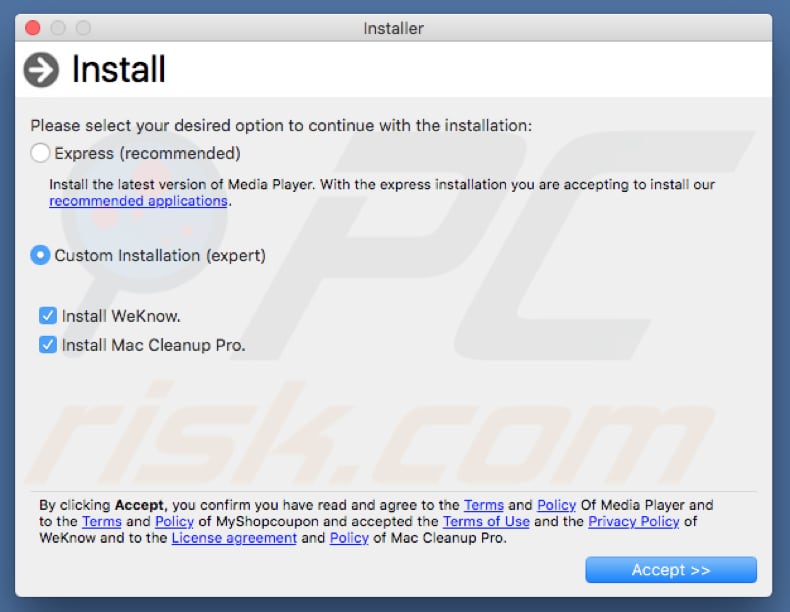
Eliminación automática instantánea de malware:
La eliminación manual de amenazas puede ser un proceso largo y complicado que requiere conocimientos informáticos avanzados. Combo Cleaner es una herramienta profesional para eliminar malware de forma automática, que está recomendado para eliminar malware. Descárguelo haciendo clic en el siguiente botón:
DESCARGAR Combo CleanerSi decide descargar este programa, quiere decir que usted está conforme con nuestra Política de privacidad y Condiciones de uso. Para usar el producto con todas las funciones, debe comprar una licencia para Combo Cleaner. 7 días de prueba gratuita limitada disponible. Combo Cleaner es propiedad y está operado por RCS LT, la empresa matriz de PCRisk.
Menú rápido:
- ¿Qué es "Bash wants to control System Events"?
- PASO 1. Eliminar los archivos y carpetas relacionados con la PUA de OSX.
- PASO 2. Eliminar extensiones falsas de Safari.
- PASO 3. Eliminar add-ons falsos Google Chrome.
- PASO 4. Eliminar plug-ins potencialmente no deseados Mozilla Firefox.
Video que muestra cómo eliminar adware y secuestradores de navegador de una computadora Mac:
Eliminación de aplicaciones potencialmente no deseadas
Eliminar aplicaciones potencialmente no deseadas de su carpeta "Aplicaciones":

Haga clic en el ícono Finder. En la ventana de Finder, seleccione "Aplicaciones". En la carpeta de aplicaciones, busque "MPlayerX", "NicePlayer", u otras aplicaciones sospechosas y arrástrelas a la Papelera. Después de eliminar las aplicaciones potencialmente no deseadas que causan anuncios en línea, escanee su Mac en busca de componentes restantes no deseados.
DESCARGAR eliminador de infecciones de malware
Combo Cleaner verifica si su equipo está infectado. Para usar el producto con todas las funciones, debe comprar una licencia para Combo Cleaner. 7 días de prueba gratuita limitada disponible. Combo Cleaner es propiedad y está operado por RCS LT, la empresa matriz de PCRisk.
Elimine los archivos y carpetas vinculados al virus "bash wants to control system events":

Haga clic en el icono del Finder: en el menú superior. Seleccione "Ir" y haga clic en "Ir a la carpeta...".
 Compruebe si hay archivos generados por adware en la carpeta /Library/LaunchAgents:
Compruebe si hay archivos generados por adware en la carpeta /Library/LaunchAgents:

En el campo de texto de "Ir a la carpeta...", introduzca: /Library/LaunchAgents

En la carpeta “LaunchAgents”, revise si hay cualquier tipo de archivo sospechoso que se haya instalado recientemente y envíelo a la Papelera. Ejemplos de archivos generados por adware: “installmac.AppRemoval.plist”, “myppes.download.plist”, “mykotlerino.ltvbit.plist”, “kuklorest.update.plist”, etc. El software publicitario suele instalar varios archivos siguiendo el mismo patrón.
 Revise si hay archivos generados por el adware en la carpeta /Library/Application Support:
Revise si hay archivos generados por el adware en la carpeta /Library/Application Support:

En el campo de texto de "Ir a la carpeta...", introduzca: /Library/Application Support

En la carpeta “Application Support”, mire si hay carpetas sospechosas que se hayan añadido recientemente. Por ejemplo, “MplayerX” o “NicePlayer” y, en tal caso, envíe esas carpetas a la Papelera.
 Revise si hay archivos vinculados al software publicitario en la carpeta ~/Library/LaunchAgents:
Revise si hay archivos vinculados al software publicitario en la carpeta ~/Library/LaunchAgents:

En el campo de texto de "Ir a la carpeta...", introduzca: ~/Library/LaunchAgents

En la carpeta “LaunchAgents”, revise si hay cualquier tipo de archivo sospechoso que se haya instalado recientemente y envíelo a la Papelera. Ejemplos de archivos generados por adware: “installmac.AppRemoval.plist”, “myppes.download.plist”, “mykotlerino.ltvbit.plist”, “kuklorest.update.plist”, etc. El software publicitario suele instalar varios archivos siguiendo el mismo patrón.
 Compruebe si hay archivos generados por adware en la carpeta /Library/LaunchDaemons:
Compruebe si hay archivos generados por adware en la carpeta /Library/LaunchDaemons:

En el campo de texto de "Ir a la carpeta...", introduzca: /Library/LaunchDaemons

En la carpeta “LaunchDaemons”, mire si se han añadido recientemente archivos sospechosos. Por ejemplo, “com.aoudad.net-preferences.plist”, “com.myppes.net-preferences.plist”, "com.kuklorest.net-preferences.plist”, “com.avickUpd.plist”, etc., y, en tal caso, envíelos a la Papelera.
 Analice su equipo Mac con Combo Cleaner:
Analice su equipo Mac con Combo Cleaner:
Si ha seguido todos los pasos siguiendo el orden correcto, su equipo Mac debería encontrarse libre de infecciones. Para asegurarse de que su sistema no está infectado, analícelo con el antivirus Combo Cleaner. Descárguelo AQUÍ. Tras descargar el archivo, haga doble clic sobre el instalador combocleaner.dmg; en la nueva ventana, arrastre el icono de Combo Cleaner hasta el icono de Aplicaciones. Seguidamente, abra el launchpad y haga clic en el icono de Combo Cleaner. Espere a que Combo Cleaner actualice la base de datos de definiciones de viru y haga clic en el botón "Start Combo Scan".

Combo Cleaner bucará infecciones de software malicioso en su equipo. Si el resultado del análisis antivirus es "no threats found", quiere decir que puede continuar con la guía de desinfección; de lo contrario, se recomineda eliminar las infecciones encontradas antes de continuar.

Tras eliminar los archivos y carpetas generados por el software publicitario, siga eliminando las extensiones dudosas de sus navegadores web.
Eliminar el virus "bash wants to control system events" de los navegadores web:
 Eliminar extensiones maliciosas de Safari:
Eliminar extensiones maliciosas de Safari:
Eliminar las extensiones vinculadas a virus "bash wants to control system events" de Safari:

Abra el navegador Safari; desde la barra de menú, seleccione "Safari" y haga clic en "Preferencias...".

En la ventana de preferencias, seleccione "Extensiones" y revise si se han añadido recientemente extensiones sospechosas. Si las encuentra, haga clic en el botón "Desinstalar" junto a ellas. Tenga en cuenta que puede desinstalar de forma segura todas las extensiones de su navegador Safari, ya que ninguna de ellas es imprescindible para el normal funcionamiento del navegador.
- Si sigue teniendo problemas con los redireccionamientos de navegador y anuncios no deseados, restaure Safari.
 Eliminar complementos maliciosos de Mozilla Firefox:
Eliminar complementos maliciosos de Mozilla Firefox:
Eliminar los complementos vinculados a virus "bash wants to control system events" de Mozilla Firefox:

Abra su navegador Mozilla Firefox. En la parte superior derecha de la pantalla, haga clic en "Abrir Menú" (tres líneas horizontales). Del menú desplegado, elija "Complementos".

Seleccione la pestaña "Extensiones" y mire si se han añadido recientemente complementos sospechosos. Si las encuentra, haga clic en el botón "Eliminar" junto a ellas. Tenga en cuenta que puede desinstalar de forma segura todas las extensiones de su navegador Mozilla Firefox, ya que ninguna de ellas es imprescindible para el normal funcionamiento del navegador.
- Si sigue teniendo problemas con los redireccionamientos de navegador y anuncios no deseados, restablezca Mozilla Firefox.
 Eliminar extensiones maliciosas de Google Chrome:
Eliminar extensiones maliciosas de Google Chrome:
Eliminar los complementos vinculados a virus "bash wants to control system events" en Google Chrome:

Abra Google Chrome y haga clic en el botón "menú de Chrome" (tres barras horizontales) ubicado en la parte superior derecha de la pantalla del navegador. Del menú desplegable, seleccione "Más herramientas" y haga clic en "Extensiones".

En la pantalla "Extensiones", mire si se han añadido recientemente complementos sospechosos. Si los encuentra, haga clic en el botón de la papelera junto a ellos. Tenga en cuenta que puede desinstalar de forma segura todas las extensiones de su navegador Google Chrome, ya que ninguna de ellas es imprescindible para el normal funcionamiento del navegador.
- Si sigue teniendo problemas con los redireccionamientos de navegador y anuncios no deseados, restablezca Google Chrome.
Compartir:

Tomas Meskauskas
Investigador experto en seguridad, analista profesional de malware
Me apasiona todo lo relacionado con seguridad informática y tecnología. Me avala una experiencia de más de 10 años trabajando para varias empresas de reparación de problemas técnicos y seguridad on-line. Como editor y autor de PCrisk, llevo trabajando desde 2010. Sígueme en Twitter y LinkedIn para no perderte nada sobre las últimas amenazas de seguridad en internet.
El portal de seguridad PCrisk es ofrecido por la empresa RCS LT.
Investigadores de seguridad han unido fuerzas para ayudar a educar a los usuarios de ordenadores sobre las últimas amenazas de seguridad en línea. Más información sobre la empresa RCS LT.
Nuestras guías de desinfección de software malicioso son gratuitas. No obstante, si desea colaborar, puede realizar una donación.
DonarEl portal de seguridad PCrisk es ofrecido por la empresa RCS LT.
Investigadores de seguridad han unido fuerzas para ayudar a educar a los usuarios de ordenadores sobre las últimas amenazas de seguridad en línea. Más información sobre la empresa RCS LT.
Nuestras guías de desinfección de software malicioso son gratuitas. No obstante, si desea colaborar, puede realizar una donación.
Donar
▼ Mostrar discusión